今回は、【TradingView】MTF Moving Average (12MA)というインジケーターを紹介します。
名称の通り、TradingViewで短期足のチャートに長期足の移動平均線を12本まで表示できるインジケーターです。
ほとんどの無料インジケーターでは、上位足の移動平均線を1本から3本まで表示できるものが多くなります。
しかし、MoreAndMore infoが提供する【TradingView】MTF Moving Average (12MA)は、3本以上12本までの移動平均線を完全無料で表示できます。
MTF対応の移動平均線を入れることでトレードは激変するので、この機会にぜひ導入を検討してください。
【TradingView】MTF Moving Average (12MA)とは
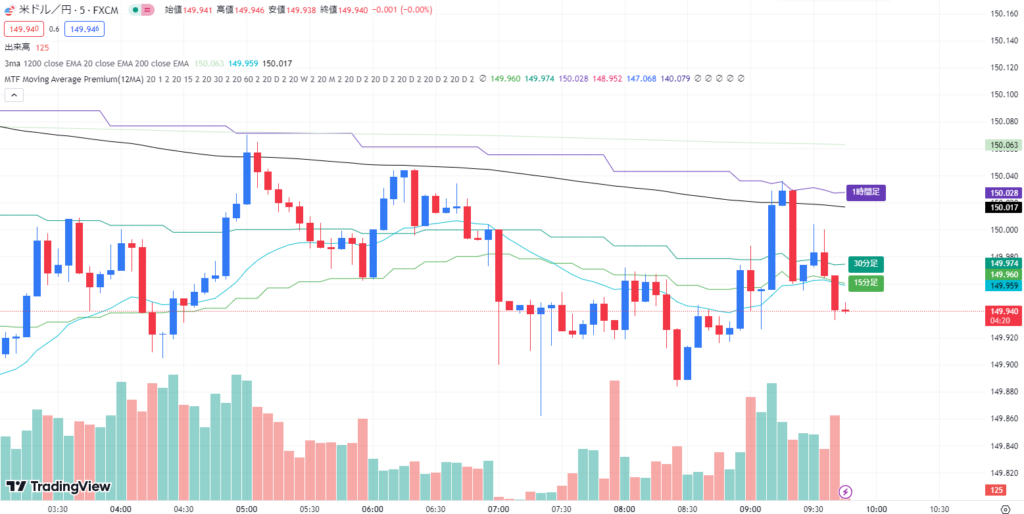
【TradingView】MTF Moving Average (12MA)とは、現在表示させているチャートに上位足の移動平均線を表示させられるTradingView版のインジケーターです。
例えば5分足チャートに1時間足の移動平均線を表示させたい場合、【TradingView】MTF Moving Average (12MA)を活用すれば期間を入力するだけで簡単に表示できます。
そもそもなぜMTF対応の移動平均線を入れるのかですが、活用することで大きな時間足で形成されているトレンドを瞬時に把握できるからです。
把握していないと、例えば5分足では上昇トレンドだとしても、それ以上の時間足では下降トレンドだったと後から気づくケースもあります。
もしMTF分析を行っていなければ、5分足の上昇トレンドの波だけで乗ってしまい、その後すぐに下落して損切にかかってしまうことも少なくないのです。
このような失敗を最小限に抑えるためにはしっかりとMTF分析を行う必要があり、その補助的な役割をしてくれるMTF Moving Average (12MA)は、強力なサポート役として活躍してくれます。
特に今よりも効率よくチャート分析をしたい方は、MTF Moving Average (12MA)の導入がおすすめです。
TradingViewには幅広いインジケーターが用意されているので、他にも使えるインジケーターを知りたい方は、下記の記事も参考にしてください。

【TradingView】MTF Moving Average (12MA)の使い方
MoreAndMore infoが提供する【TradingView】MTF Moving Average (12MA)は、FX初心者でも簡単に設定できるような仕様です。
ここでは使い方について詳しく説明します。
パラメーター設定
【TradingView】MTF Moving Average (12MA)の導入が完了したら、下記画像の『設定』をクリックし、パラメーター設定へ移動します。下記画像では設定例として5分足におけるパラメーター設定を行っていきます。

パラメーターへ移動すると、下記のようにMA1~MA12までの設定画面が表示されます。
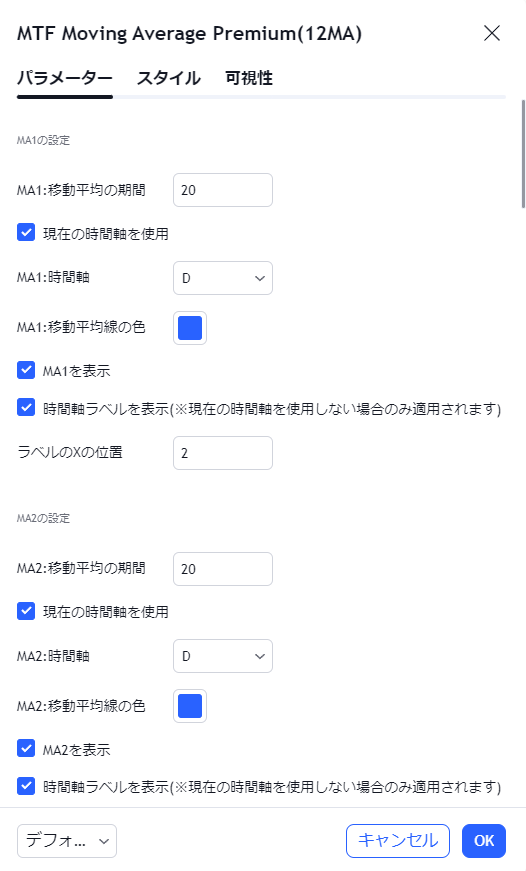
例えば5分足チャートに15分足の200EMAを表示させたい場合、MA1の期間を200に変更、時間軸を15分に設定します。そして『現在時間軸を使用』のチェックを外して『OK』をクリックすると、5分足チャートに15分足の200EMAを簡単に表示できました。
また、慣れるまではどの時間軸の移動平均線が表示されているか忘れてしまうケースもあるかと思います。この場合でも瞬時に把握できるよう、『時間軸ラベルを表示』にチェックを入れていただくと、チャート上に15分足と表示されますので、わからなくなることもありません。
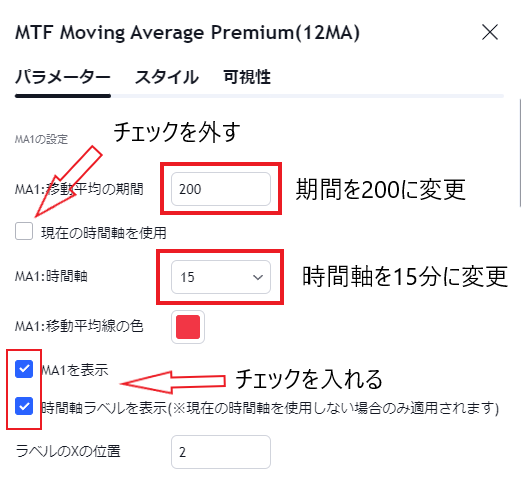
上記の設定が完了すると、下記画像のように5分足チャートに15分足の200EMAを表示させることができました。
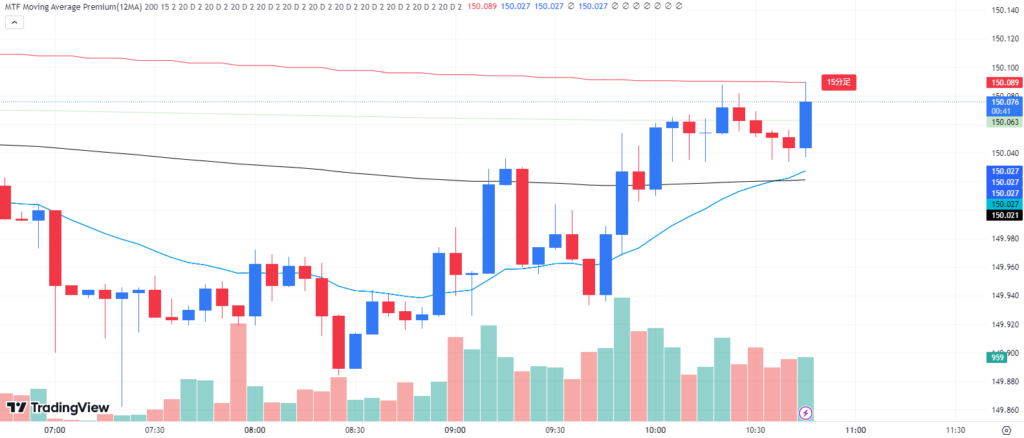
ここまでは1本のMTF対応移動平均線を入れましたが、MoreAndMore infoが提供する【TradingView】MTF Moving Average (12MA)なら12本まで無料で表示できます。
使い方としては、これまで説明した導入手順をパラメーター設定で繰り返し行うだけです。難しい手順はないので、誰でも簡単に設定できます。
【TradingView】MTF Moving Average (12MA)のメリット
ここからは、なぜ【TradingView】MTF Moving Average (12MA)を活用するのかそのメリットを紹介します。
上位足の目線を簡単に把握できるようになる
【TradingView】MTF Moving Average (12MA)を活用することで、上位足の目線を簡単に把握できるようになります。
例えば、1分足や5分足で強い上昇トレンドが発生しているように見えても、上位足は下降トレンドで損切られた経験をしたことがある方も多いのではないでしょうか。
このようなミスを防ぐためには、マルチタイムフレーム分析での同一期間の移動平均線が上位足でどのように表示されているかを把握することが大切です。
しかし、把握すると言ってもチャートを頻繁に切り替える必要があり、面倒くさいと思う方も多いでしょう。
そんなとき、【TradingView】MTF Moving Average (12MA)があれば、5分足チャートを表示させていても15分、1時間、4時間足の移動平均線を表示できるため、一つのチャートをチェックするだけで上位足の目線も把握できてしまうのです。
トレードのサポート役として大きく活躍してくれるため、今では多くのトレーダーが活用しており、なくてはならないインジケーターでもあります。
無料プランでも使える便利なインジケーター
TradingViewは、大きく分けると無料プランと有料プランの2つの選択肢があります。
その中でも無料プランでは、インジケーターを最大3つまでしか入れることができません。
例えば1つのインジケーターに移動平均線を1本しか表示できない場合、最大で表示できるのは3本までとなるのです。
しかし、【TradingView】MTF Moving Average (12MA)は、1つのインジケーターに12本までのMTF移動平均線が表示できるようプログラムを組んでいるため、無料プランの方でも12本表示させることが可能です。
下記画像では、実際に無料プランのアカウントで上位足の移動平均線を表示させてみました。

無料プランでも問題なく使用が可能なので、MTF対応の移動平均線を入れるために毎月課金する必要はありません。無料版で12本表示できるものは、MoreAndMore infoが提供する【TradingView】MTF Moving Average (12MA)のみなので、できる限り費用をかけたくない方にとって大きなメリットとなるでしょう。
上位足に下位足の移動平均線は表示されない
MTF対応の移動平均線は、下位足に上位足の移動平均線を表示させる目的であるため、上位足にも表示されてしまっては線ばかりが表示されて分析がしづらくなります。
できる限りチャートはシンプルに表示させる方が分析しやすいため、MTF Moving Averageには上位足に下位足の移動平均線は表示されないように設定されています。
通常のMTF対応の移動平均線は、下記のように上位足にも下位足の移動平均線が表示されることがあります。

しかし、MTF Moving Averageなら、下記画像のように上位足に短期足の移動平均線が表示されることはないので使いやすくなっています。

1画面でも分析の精度を上げられる
MTF分析は、さまざまな時間足をチェックするため、1画面のみの分析は難易度が高くなります。
しかし、MTF Moving Averageを活用すれば最大12本までのMTF対応移動平均線を導入できるため、1画面でも分析しやすくなるのです。
例えば、下記の画像のように、移動平均線を1つのチャートに何本も表示ができれば、何度も画面を切り替える心配もいりません。

PCの画面が1枚もしくは2枚程度しか用意できない方や、スマホのみの方でも分析の精度を上げることができます。
実践的なMTF対応移動平均線の組み合わせ
【TradingView】MTF Moving Average (12MA)を活用するにあたって、具体的にどの期間の組み合わせが使いやすいの?と思われている方も多いでしょう。
ここでは私も含め、実際にトレーダーが活用している実践的な組み合わせをご紹介します。
20EMAと200EMAをチャートに入れる
勝っているトレーダーで最も多い組み合わせが20EMAと200EMAです。
現在、移動平均線をチャートに入れていない方は、まずは全時間足に20EMAと200EMAの組み合わせを試してください。
15分足でエントリータイミングを測るなら4時間足と組み合わせる
4時間足と15分足の相性はよく、15分足に4時間足の20EMAを表示させることで、引きつけたエントリーが可能になります。
例えば下記画像のように、15分足に4時間足の20EMAを入れると、4時間足の20EMAに絡みながら上昇しているのがわかります。
【AUDUSD15分足チャート】
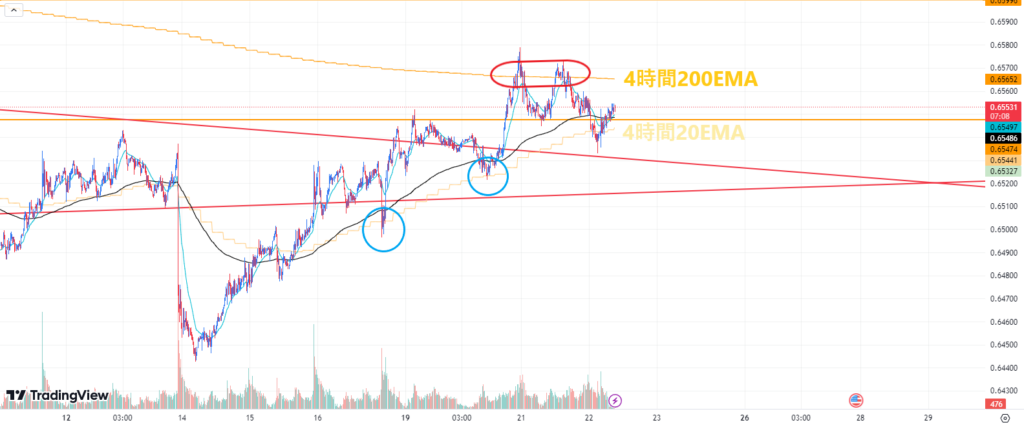
15分足チャートにおける4時間足の20EMAは、押し目買い、戻り売りのときに役立ちます。
また、4時間足の200EMAは、到達すると大きく反発される可能性もあるため、利確のポイントとして使えたり、20EMAからの押し目買いを控えたりする際に使えます。
その他に、15分足では上目線でも、4時間足の移動平均線を入れることで現在は下目線ということもわかります。上位足が下目線だからロングをしてはいけないわけではありませんが、逆張りをしている意識を持つだけでも謙虚気味に利確できたり、エントリーを避けたりもできるため、環境認識の際に大きなサポート役としても活躍してくれます。
このように下位足に意味のある移動平均線を入れることで、よりトレードが楽になりますので、移動平均線の使い方がよくわからない方は参考にしてください。
また、実践的なマルチタイムフレーム分析ができれば、さらに【TradingView】MTF Moving Average (12MA)を活用して勝率を高くできます。
マルチタイムフレーム分析のやり方がよくわからない方は、下記の記事も参考にしてください。

【TradingView】MTF Moving Average (12MA)のダウンロード方法
ここからは【TradingView】MTF Moving Average (12MA)のダウンロード方法を解説します。
MoreAndMore info公式LINEアカウントにて配布中
【TradingView】MTF Moving Average (12MA)は、MoreAndMore infoが運営する公式LINEアカウントにて、配布しております。
下記、公式LINEのボタンより友達登録していただくことで、誰でも完全無料ですぐに使えます。
LINE公式アカウントでは、主に下記の内容をメインに行っておりますので、興味のある方はお気軽にご登録ください。
- 相場解説(エントリーポイントから決済まで詳しく解説)
- インジケーター無料配布
メッセージ内にあるTradingViewのリンクをクリック
LINE公式アカウントへお友達登録していただくと、メッセージ内にMoreAndMore infoが専用で公開している【TradingView】MTF Moving Average (12MA)のリンクが貼られています。
リンクをクリックすると、TradingViewのページへ飛び、MTF Moving Average (12MA)のページが出現します。
あとはインジケーターを『お気に入りに追加』するだけでご自身のチャートに表示できます。
簡単な手順となっており、条件等もありません。便利なインジケーターなので、ぜひ皆さんもこの機会に活用してください。
まとめ
今回は、TradingViewで導入できるMTF Moving Average (12MA)の紹介をしました。
MoreAndMore infoが提供するMTF Moving Average (12MA)は、完全無料であり、誰でもダウンロードができます。そして、無料で12本表示できるのはMoreAndMore infoのMTF Moving Average (12MA)のみです。
上位足の移動平均線を表示させられることでトレードは今まで以上に楽になるので、「もっと分析の精度を高めたい」「1画面で大きく見て分析したい」という方は、ぜひ導入を検討してください。



